手机怎么跟电脑共享网络连接 手机和电脑如何共享网络连接
更新时间:2023-11-14 09:43:07作者:xtyang
随着科技的不断发展,手机已经成为了我们生活中不可或缺的一部分,而为了更好地利用手机的功能,我们经常需要将手机与电脑进行连接,以实现共享网络连接的目的。手机怎么跟电脑共享网络连接呢?具体的操作步骤是什么呢?本文将会对手机和电脑如何共享网络连接进行详细介绍和解答。无论是需要在电脑上进行大文件下载,还是在手机上进行网络冲浪,共享网络连接都能够带来极大的便利。让我们一起来了解这个有趣且实用的技巧吧!
操作方法:
1.把手机和电脑用USB线连接,找到手机上的【设置】打开。
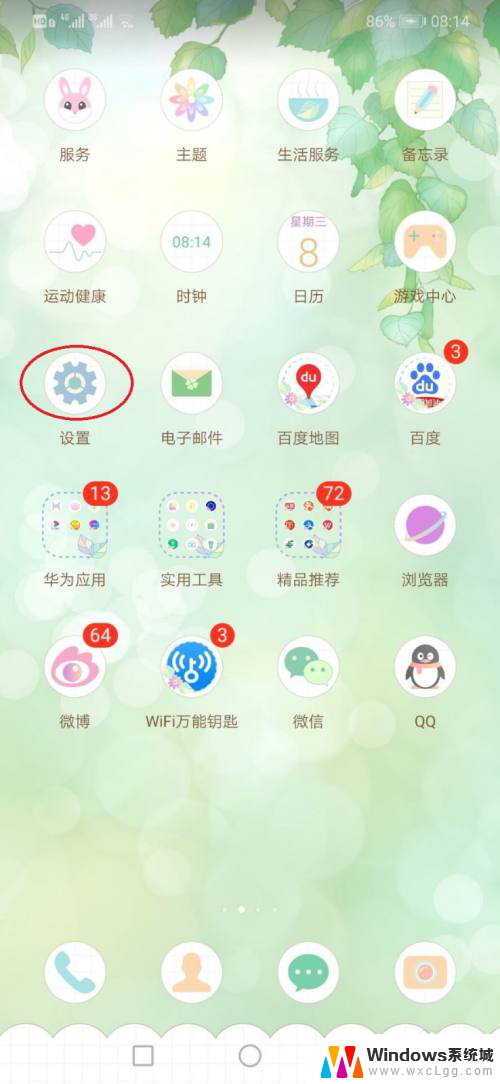
2.找到【无线和网络】打开。
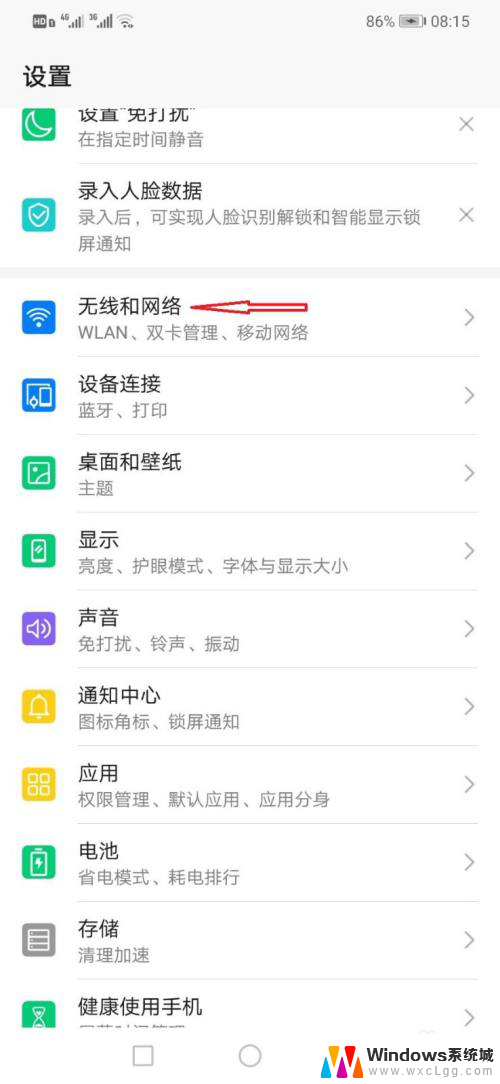
3.打开【移动网络共享】。
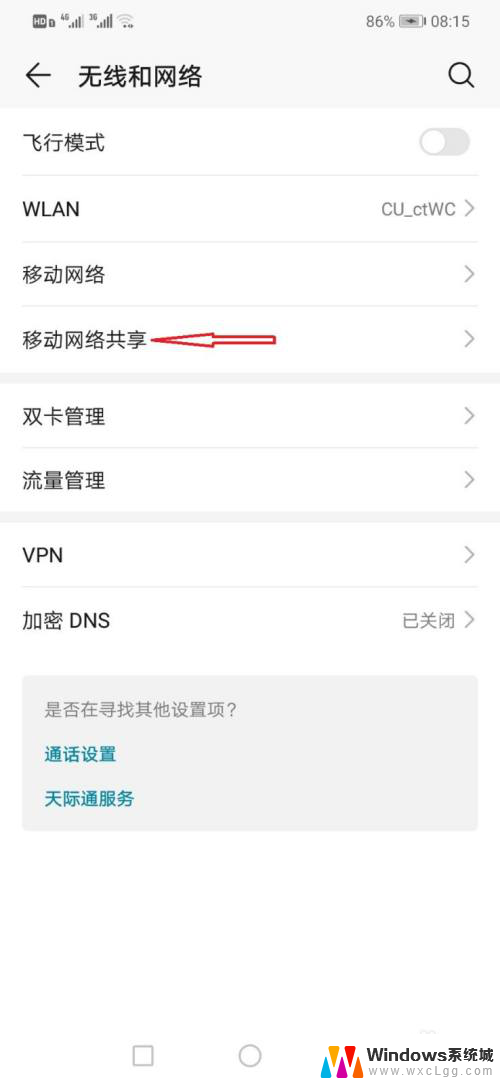
4.开启【USB共享网络】即可。
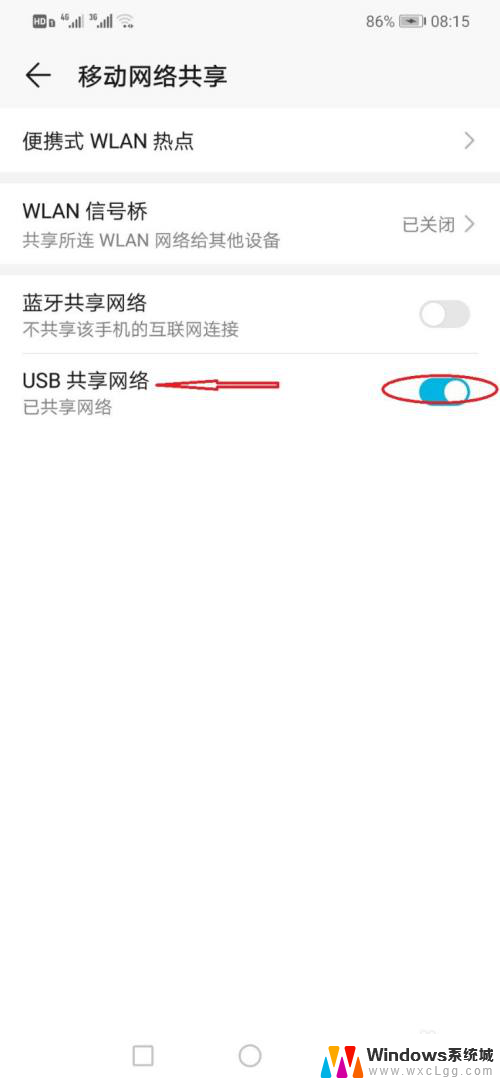
以上就是手机如何与电脑共享网络连接的全部内容,如果你也遇到了同样的情况,请参照小编的方法来处理,希望对大家有所帮助。
手机怎么跟电脑共享网络连接 手机和电脑如何共享网络连接相关教程
-
 共享网络打印机怎么连接 电脑连接共享打印机步骤
共享网络打印机怎么连接 电脑连接共享打印机步骤2024-03-07
-
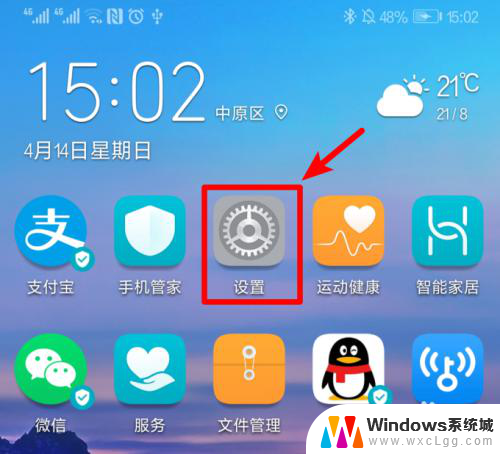 手机怎么和台式电脑共享网络 手机共享网络给台式电脑的方法
手机怎么和台式电脑共享网络 手机共享网络给台式电脑的方法2024-01-15
-
 电脑共享盘怎么连接 如何设置网络共享盘连接
电脑共享盘怎么连接 如何设置网络共享盘连接2023-11-21
-
 电脑可以共享网络给手机吗 电脑如何设置网络共享给手机
电脑可以共享网络给手机吗 电脑如何设置网络共享给手机2024-04-06
-
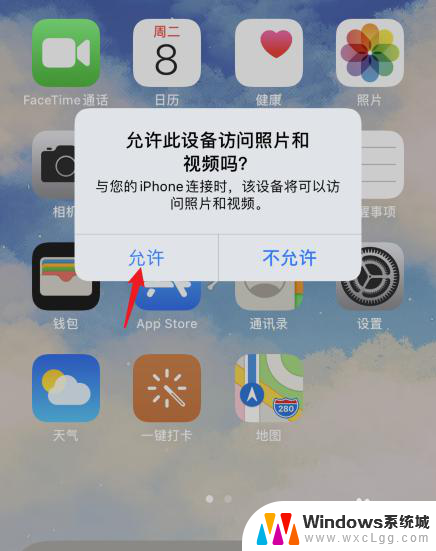 苹果手机怎么给笔记本共享网络 苹果手机如何通过USB实现网络共享给电脑
苹果手机怎么给笔记本共享网络 苹果手机如何通过USB实现网络共享给电脑2023-11-09
-
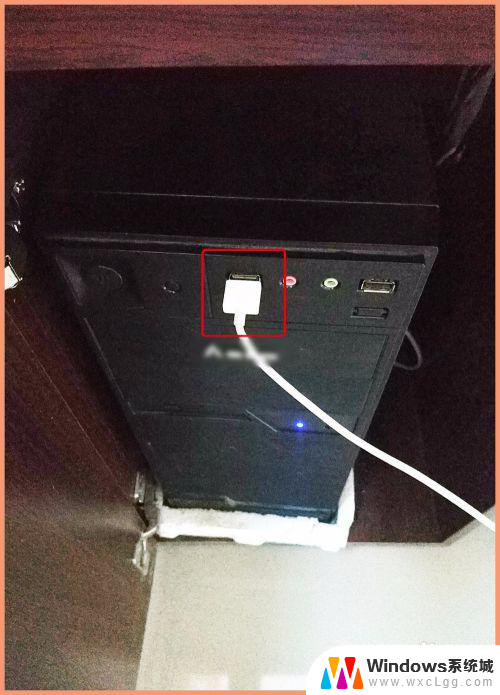 手机怎么用数据线给电脑共享网络 手机通过USB数据线与电脑共享网络方法
手机怎么用数据线给电脑共享网络 手机通过USB数据线与电脑共享网络方法2023-11-12
电脑教程推荐
- 1 固态硬盘装进去电脑没有显示怎么办 电脑新增固态硬盘无法显示怎么办
- 2 switch手柄对应键盘键位 手柄按键对应键盘键位图
- 3 微信图片怎么发原图 微信发图片怎样选择原图
- 4 微信拉黑对方怎么拉回来 怎么解除微信拉黑
- 5 笔记本键盘数字打不出 笔记本电脑数字键无法使用的解决方法
- 6 天正打开时怎么切换cad版本 天正CAD默认运行的CAD版本如何更改
- 7 家庭wifi密码忘记了怎么找回来 家里wifi密码忘了怎么办
- 8 怎么关闭edge浏览器的广告 Edge浏览器拦截弹窗和广告的步骤
- 9 windows未激活怎么弄 windows系统未激活怎么解决
- 10 文件夹顺序如何自己设置 电脑文件夹自定义排序方法